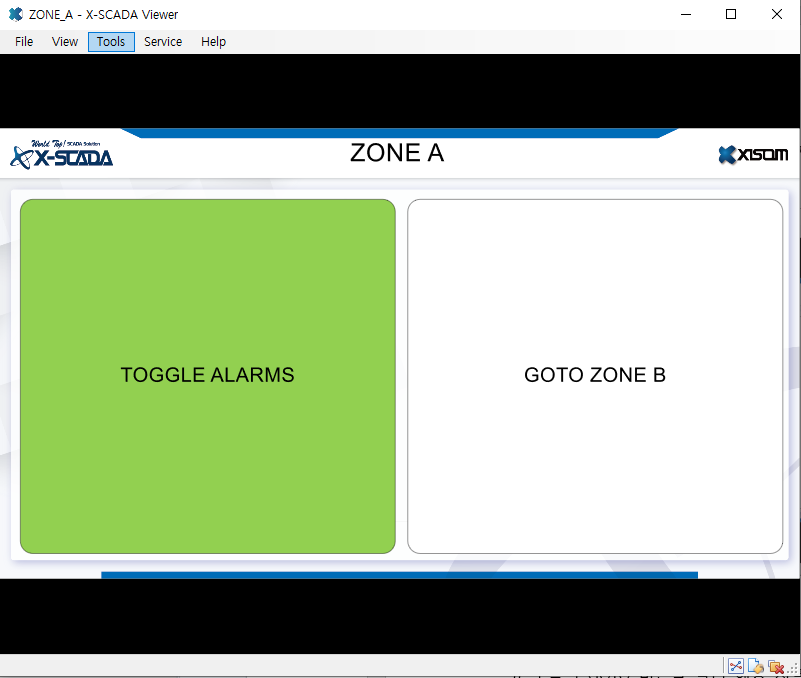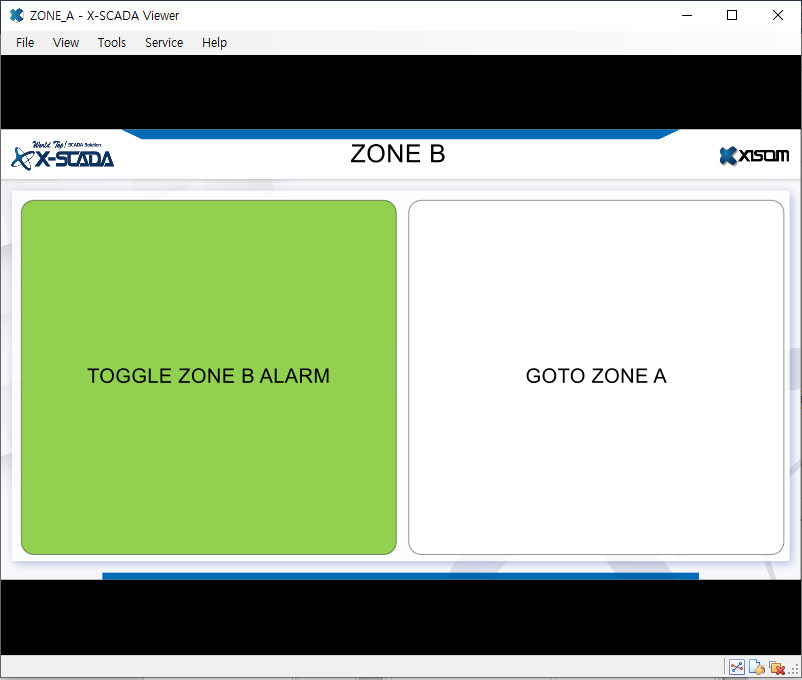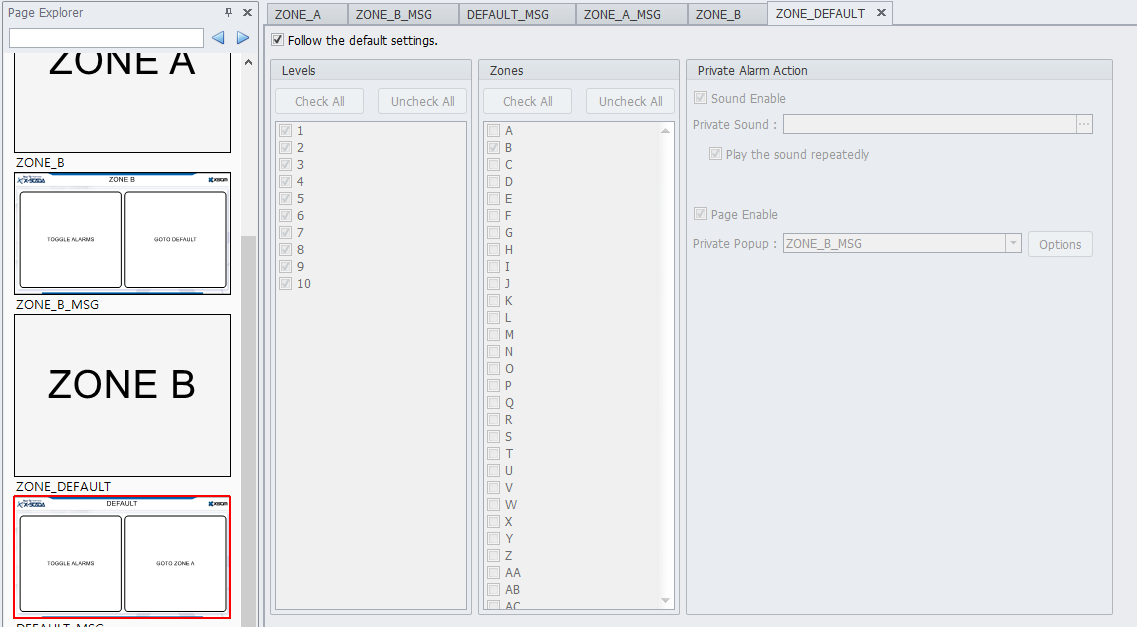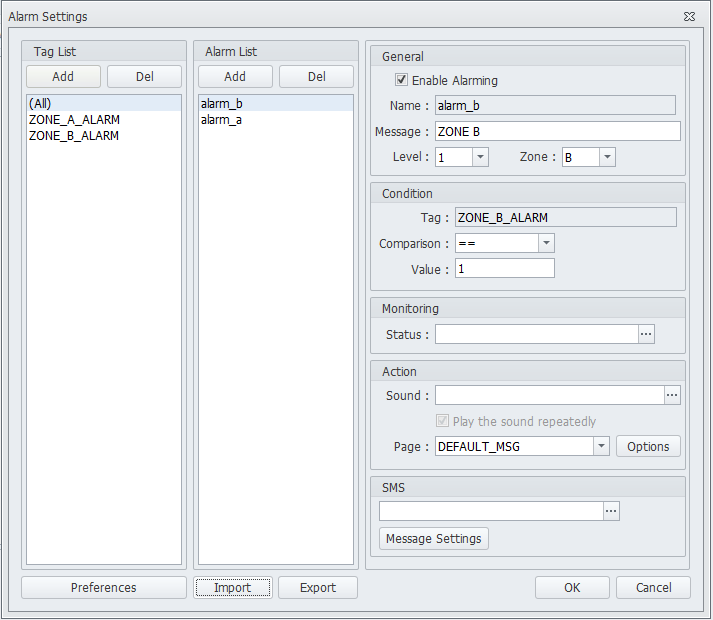페이지 경보 사용하기
관리자
0
1339
2021.09.30 19:00
1. 뷰어로 샘플 실행하기
1) X-SCADA Designer에서 F5키를 누르거나 실행 버튼을 눌러 뷰어를 실행한다.
2) 좌측의 TOGGLE 버튼을 눌러 해당 지역에 해당하는 경보를 발생시킬 수 있다.
3) 우측의 GOTO 버튼을 눌러 해당 지역으로 이동할 수 있다.
4) 본 샘플의 구조는 아래와 같다.
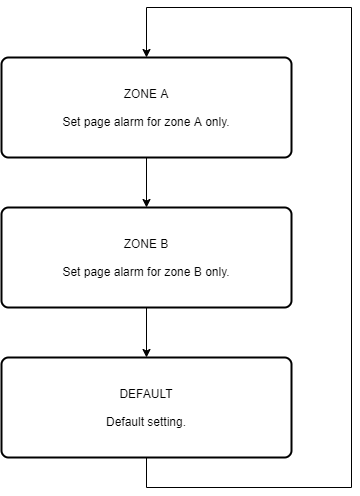
본 샘플의 시작 페이지는 ZONE A이며, GOTO로 ZONE B 페이지, DEFAULT 페이지 순서로 이동할 수 있다.
본 샘플의 경보는 복수 개가 발생되었을 때 각기 다른 창으로 경보 창을 띄우게 된다.
ZONE A 페이지는 페이지 경보 기능으로 A지역의 경보가 울리면 ZONE_A_MSG 페이지를 팝업으로 열게끔 설정하였다.
ZONE B 페이지 또한 페이지 경보 기능으로 B지역의 경보가 울리면 ZONE_B_MSG 페이지를 팝업으로 열게끔 설정하였다.
DEFAULT 페이지는 페이지 경보 기능을 설정하지 않아 경보 설정에서 설정된 대로 동작을 수행한다.
따라서 TOGGLE ALARMS 버튼 입력 시 각 페이지는 다음과 같이 동작한다.
ZONE A는

A 지역에 해당하는 경보의 동작만 수행하며, 따라서 한 개의 ZONE_A_MSG 페이지 창이 열렸다.
ZONE B는
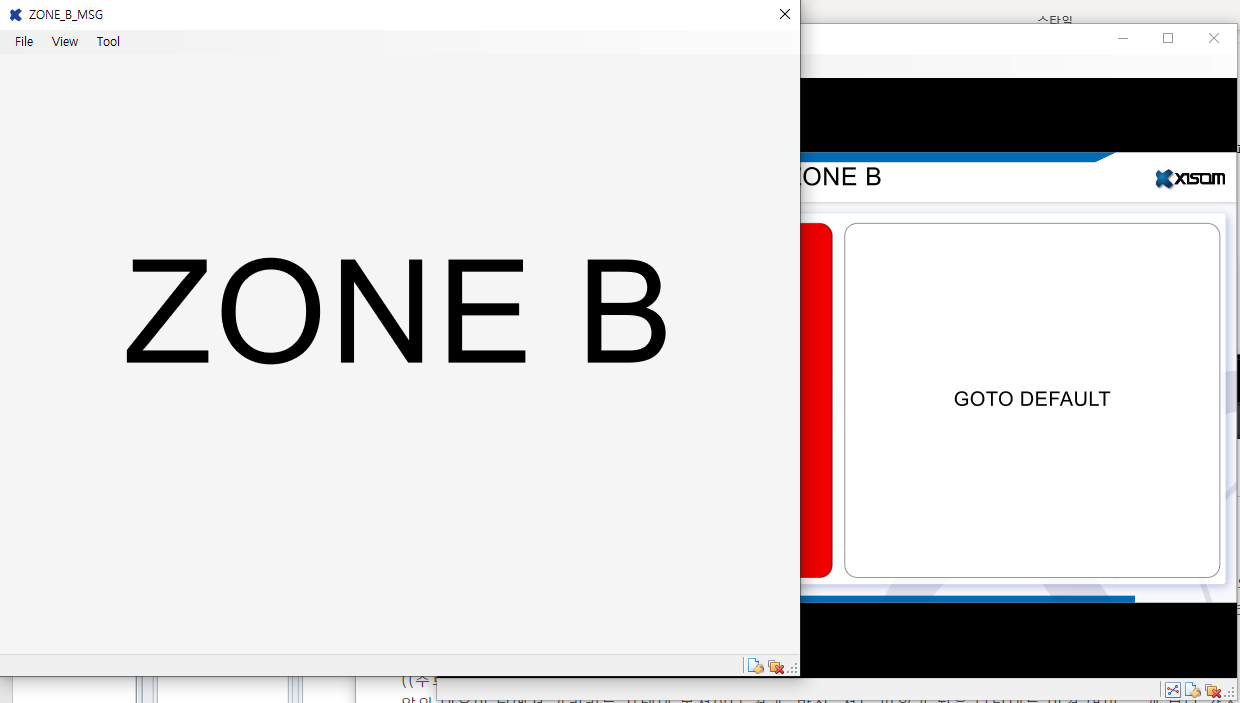
B 지역에 해당하는 경보의 동작만 수행하며, 따라서 한 개의 ZONE_B_MSG 페이지 창이 열렸다.
DEFAULT는

페이지 경보가 설정되지 않아 ZONE A, ZONE B 경보의 동작이 수행되어 두 개의 DEFAULT_MSG 페이지 창이 열렸다.